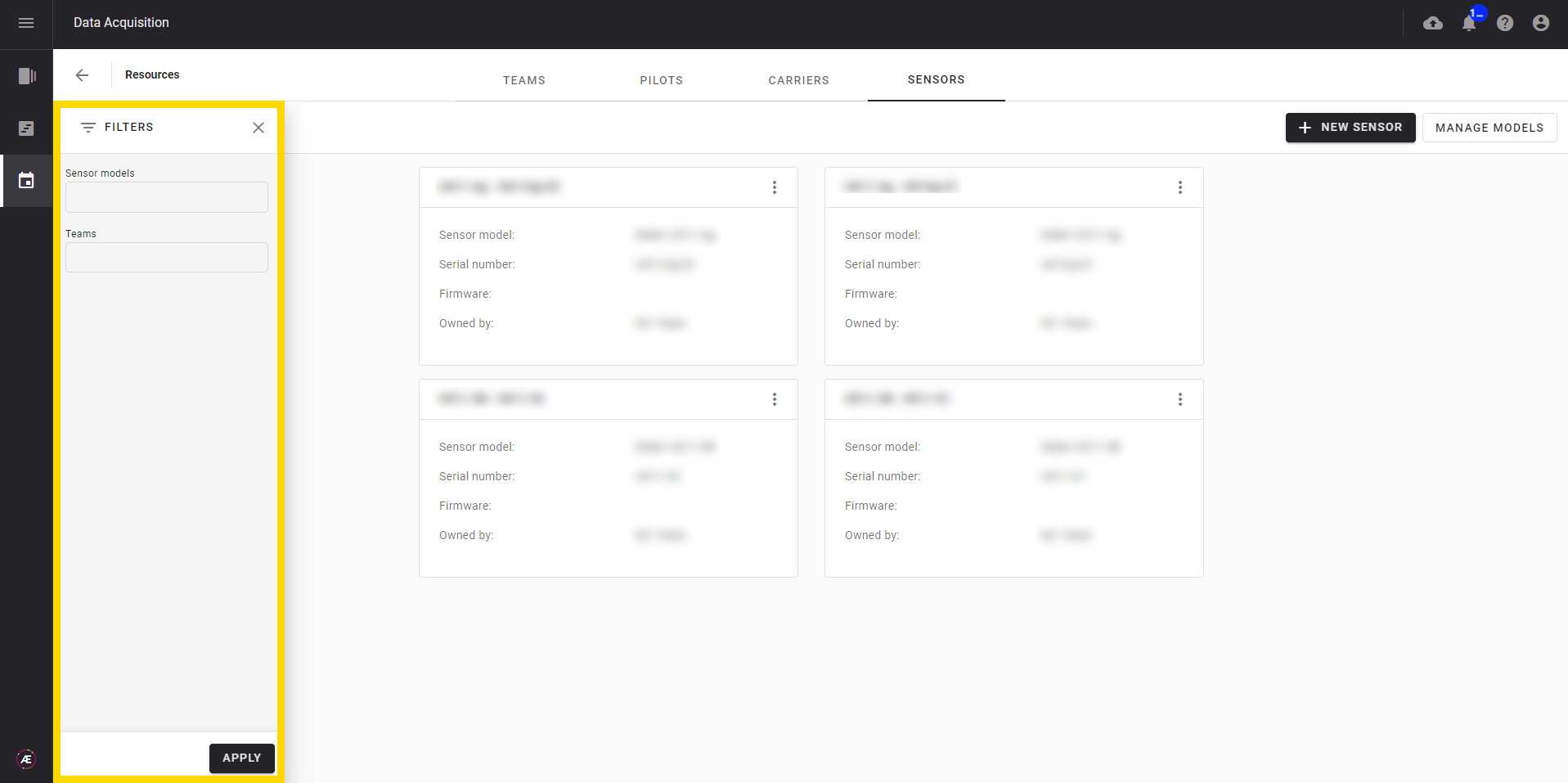Acquisition des données - Ressources: Gestion des capteurs
1. Description
Le gestionnaire de ressources permet aux utilisateurs de gérer les différents capteurs au sein d'une Organisation.
2. Modèle de capteur
Cliquez sur "RESSOURCES".
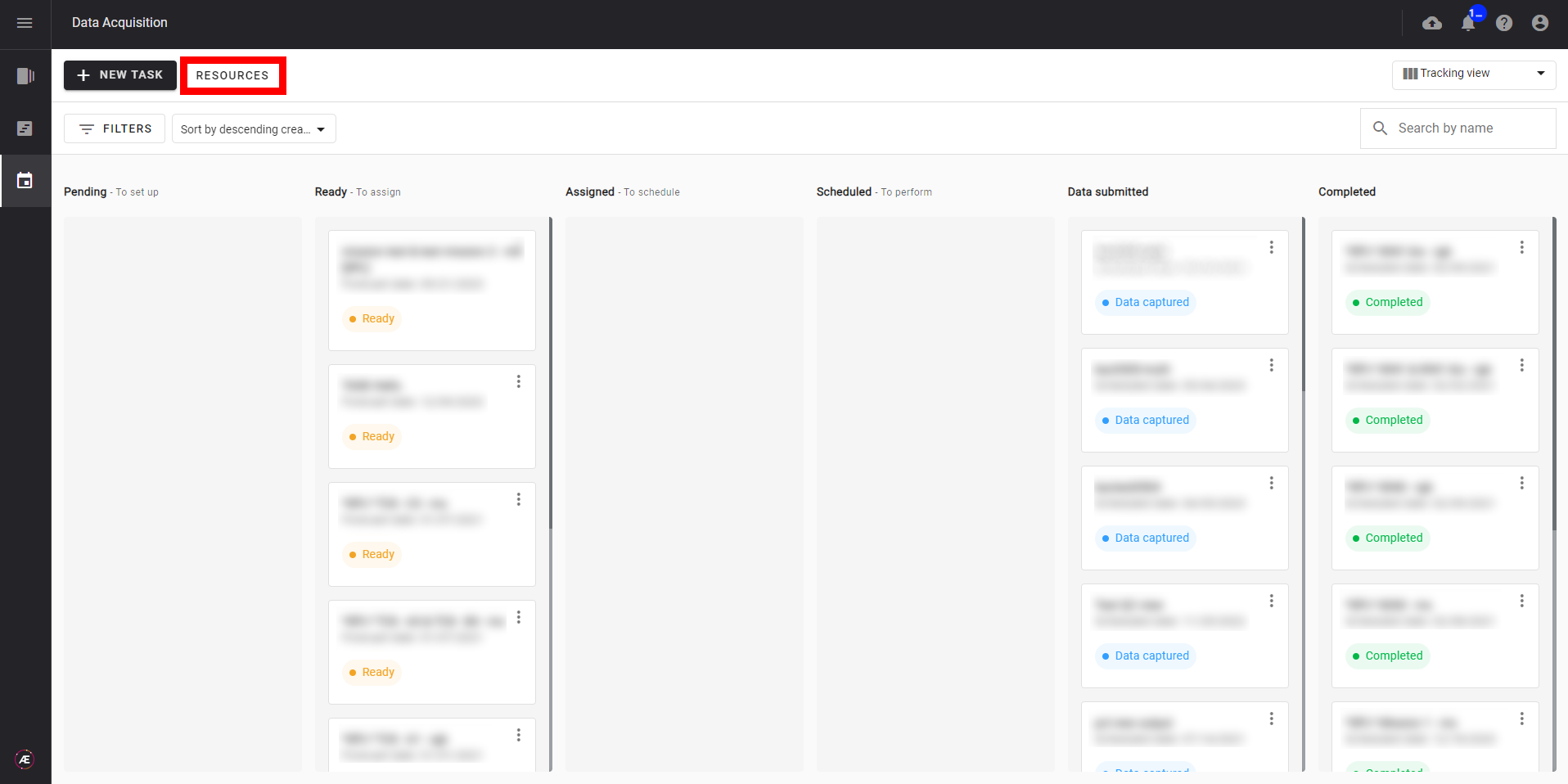
2.1 Création d'un modèle de capteur
Avant d'ajouter un capteur à la flotte, il est nécessaire de créer le modèle du capteur.
Étape 1 - Cliquez sur "GERER LES MODELES" dans l'onglet "CAPTEURS".
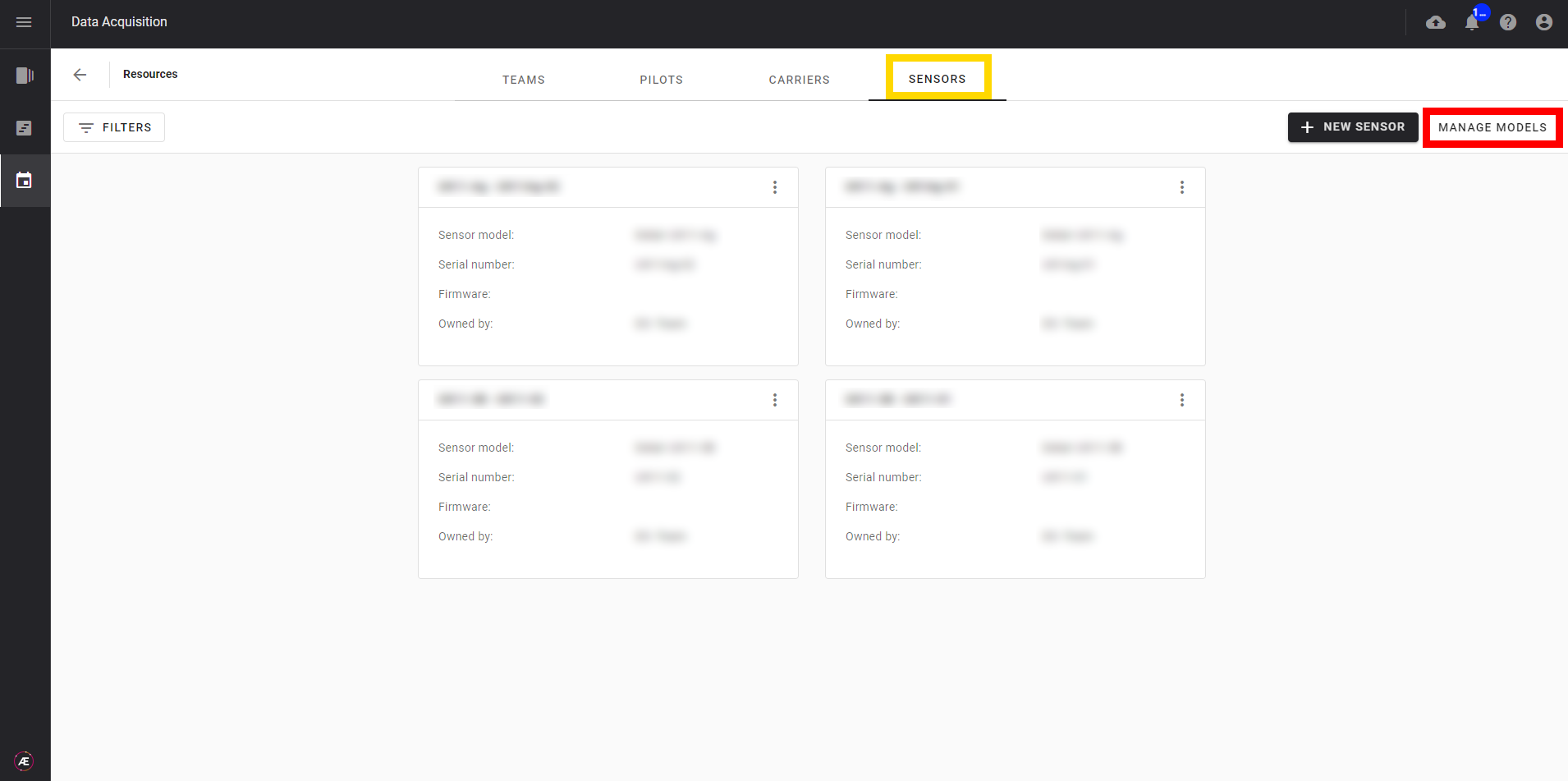
Étape 2 - Sur cette page, vous pouvez voir les modèles déjà disponibles.
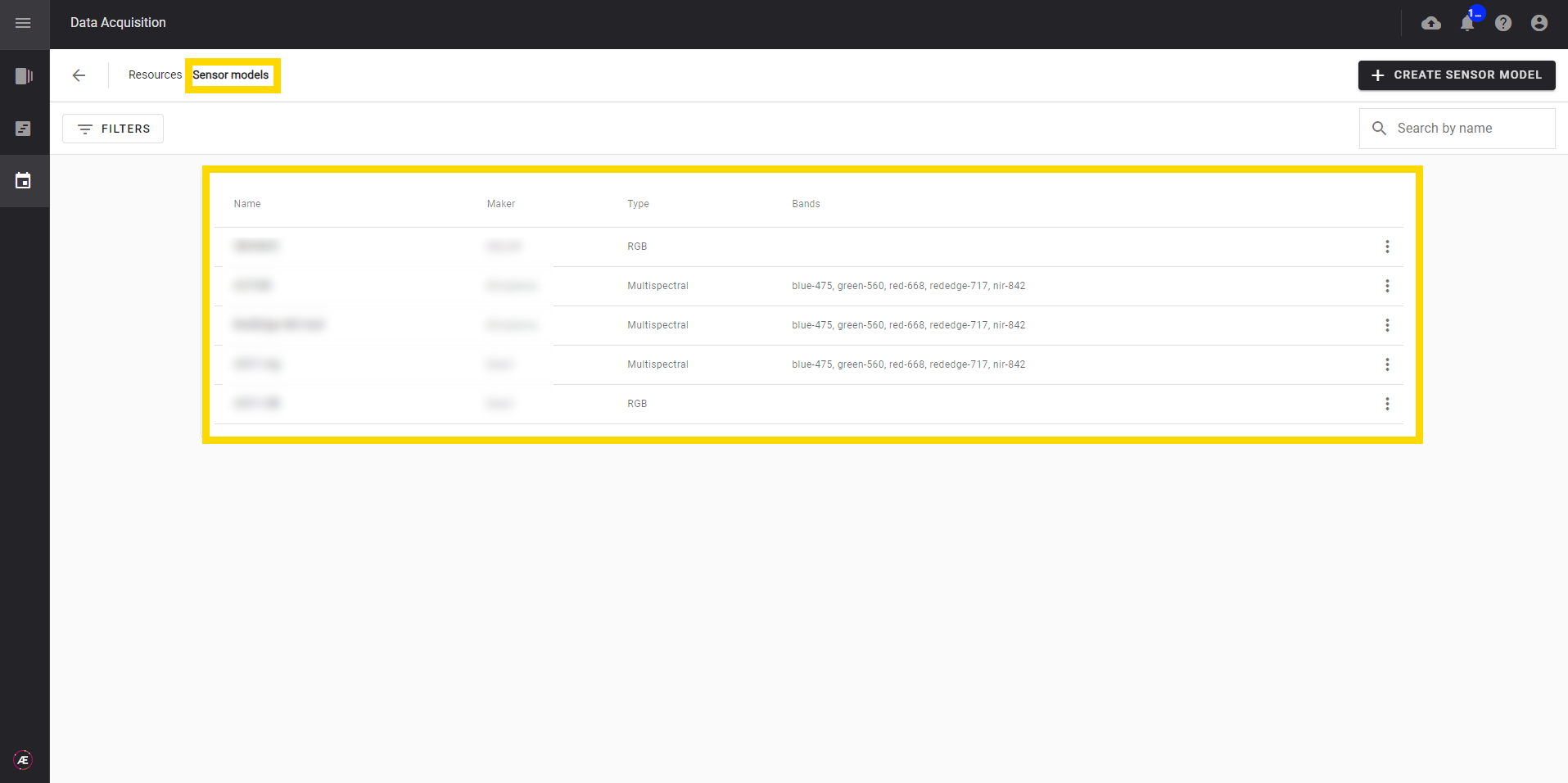
Étape 3 - Cliquez sur "+ CREER UN MODELE DE CAPTEUR".
- Si un modèle avec des propriétés similaires existe déjà, sélectionnez un modèle de capteur dans la liste "Créer à partir d'un existant". En sélectionnant le modèle actuel, toutes ses propriétés sont copiées automatiquement. Enfin, mettez à jour les champs avec les informations correspondant au nouveau modèle de capteur.
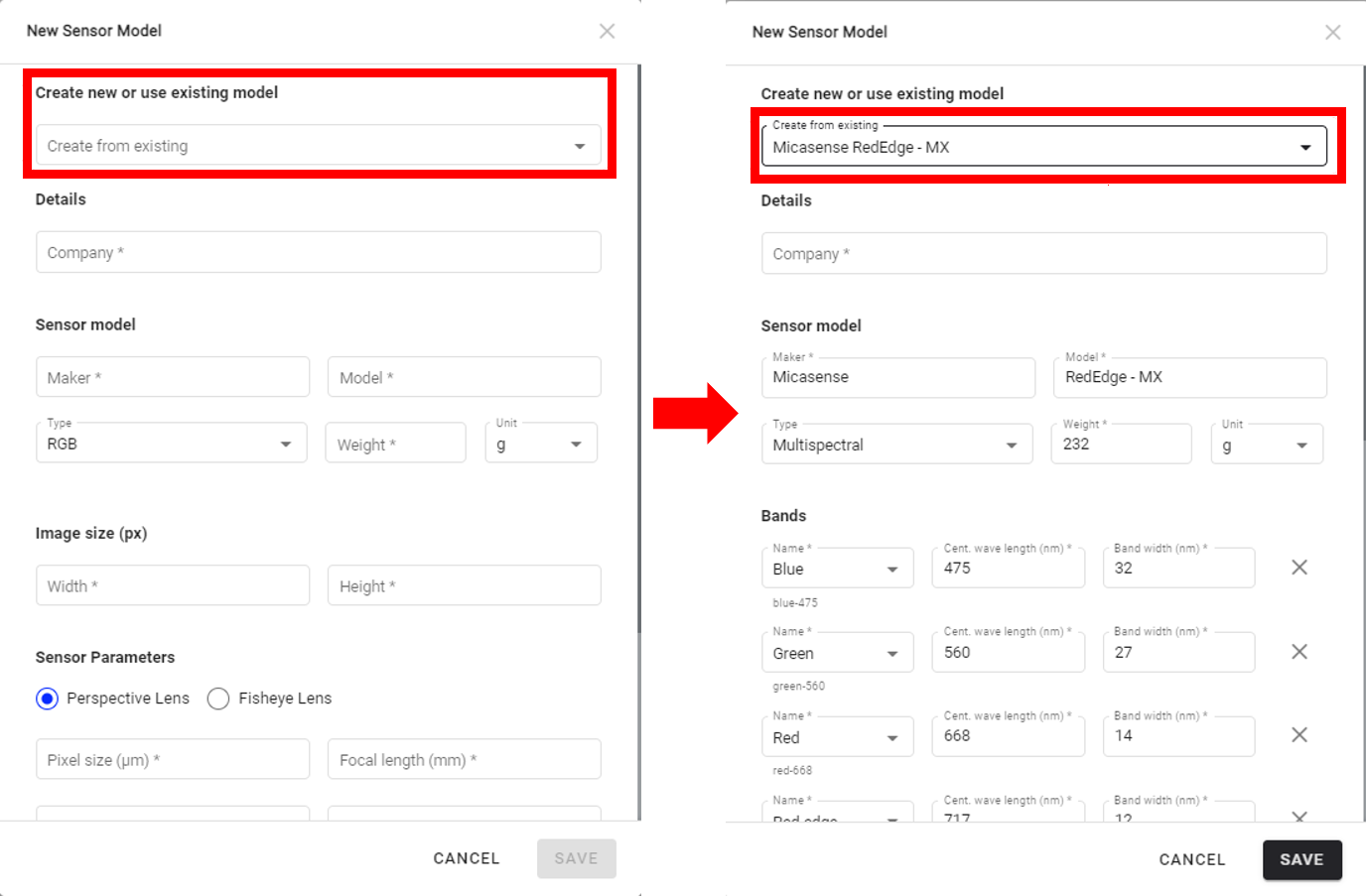
- S'il n'y a pas de modèle existant, ajoutez les propriétés du nouveau modèle en remplissant les champs obligatoires :
- Organisation
- Informations sur le modèle de capteur : Fabricant (Maker), Modèle (Model), Type (Type), Poids (Weight)
- Détails des bandes si le capteur multispectral est utilisé
- Taille de l'image (px) : largeur, hauteur
- Paramètres du capteur : Taille des pixels, longueur focale, etc.
Étape 4 - Cliquez sur "ENREGISTRER".
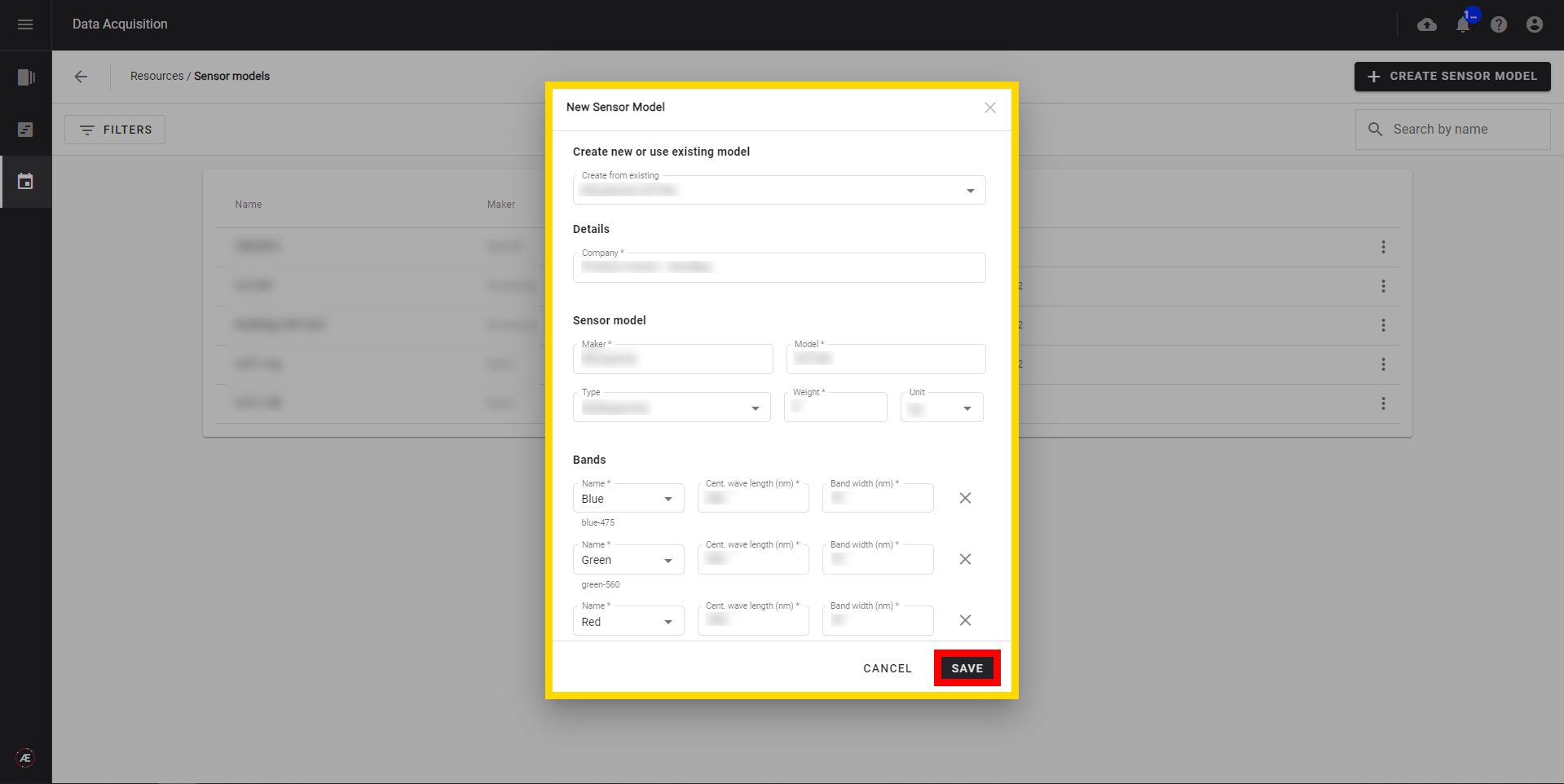
2.2 Ajout d'un capteur à la flotte
Étape 1 - Une fois les modèles de capteurs créés, ajoutez de nouveaux capteurs à votre flotte. Cliquez sur "+ NOUVEAU CAPTEUR" dans l'onglet "CAPTEURS".
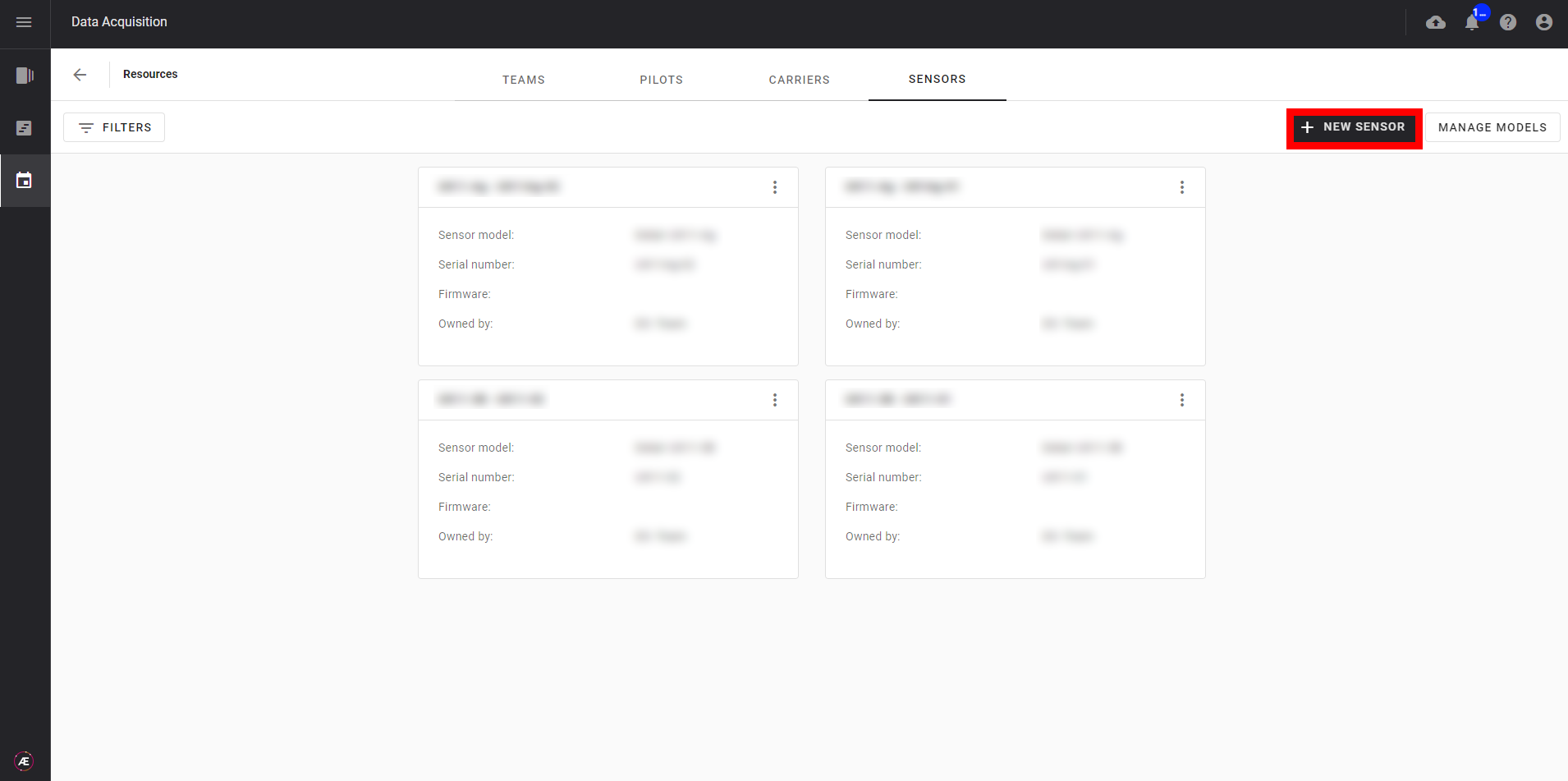
Étape 2 - Complétez les informations suivantes:
- L'équipe qui possède le capteur (Owned by)
- Le modèle du capteur (Sensor model)
- Son numéro de série (Serial number)
- Le firmware
- Un commentaire (facultatif) (Comment)
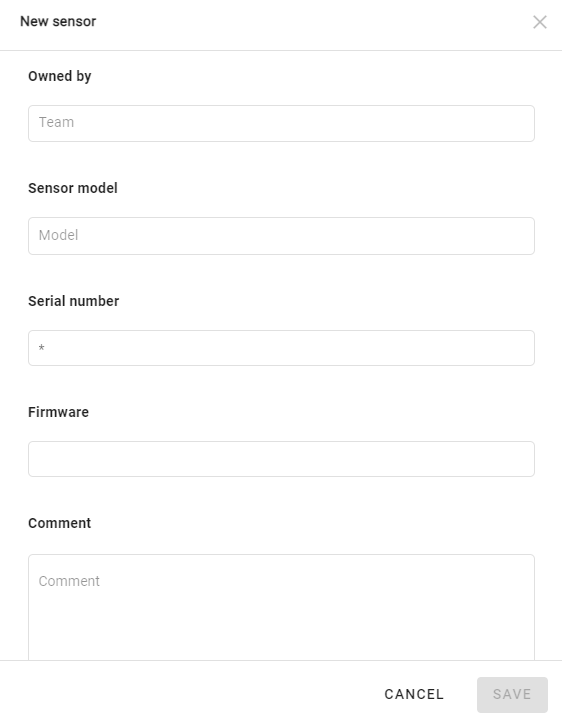
Étape 3 - Cliquez sur "ENREGISTRER".
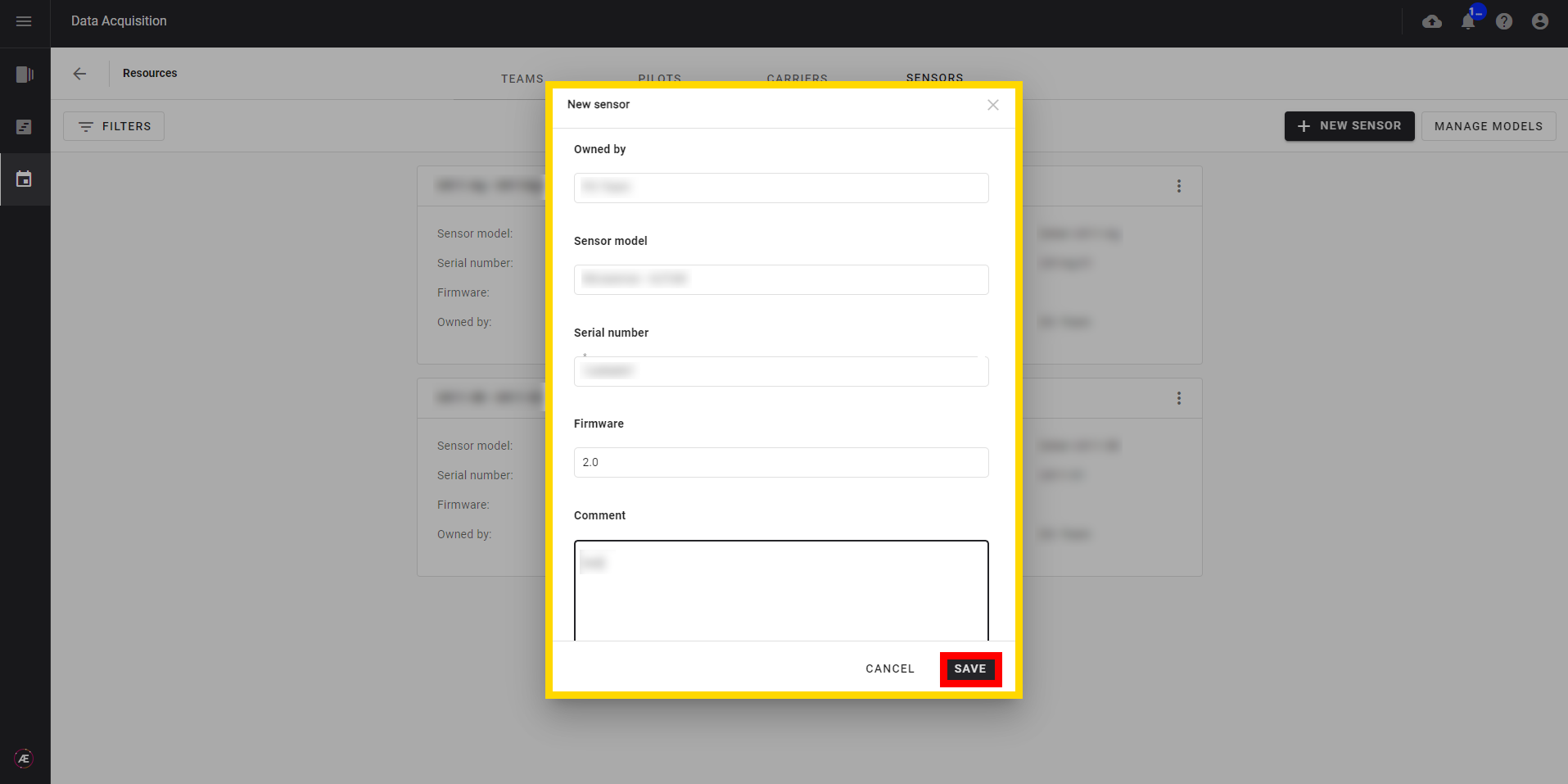
Étape 4 - Une fois créé, le capteur apparaît dans l'onglet "CAPTEURS".
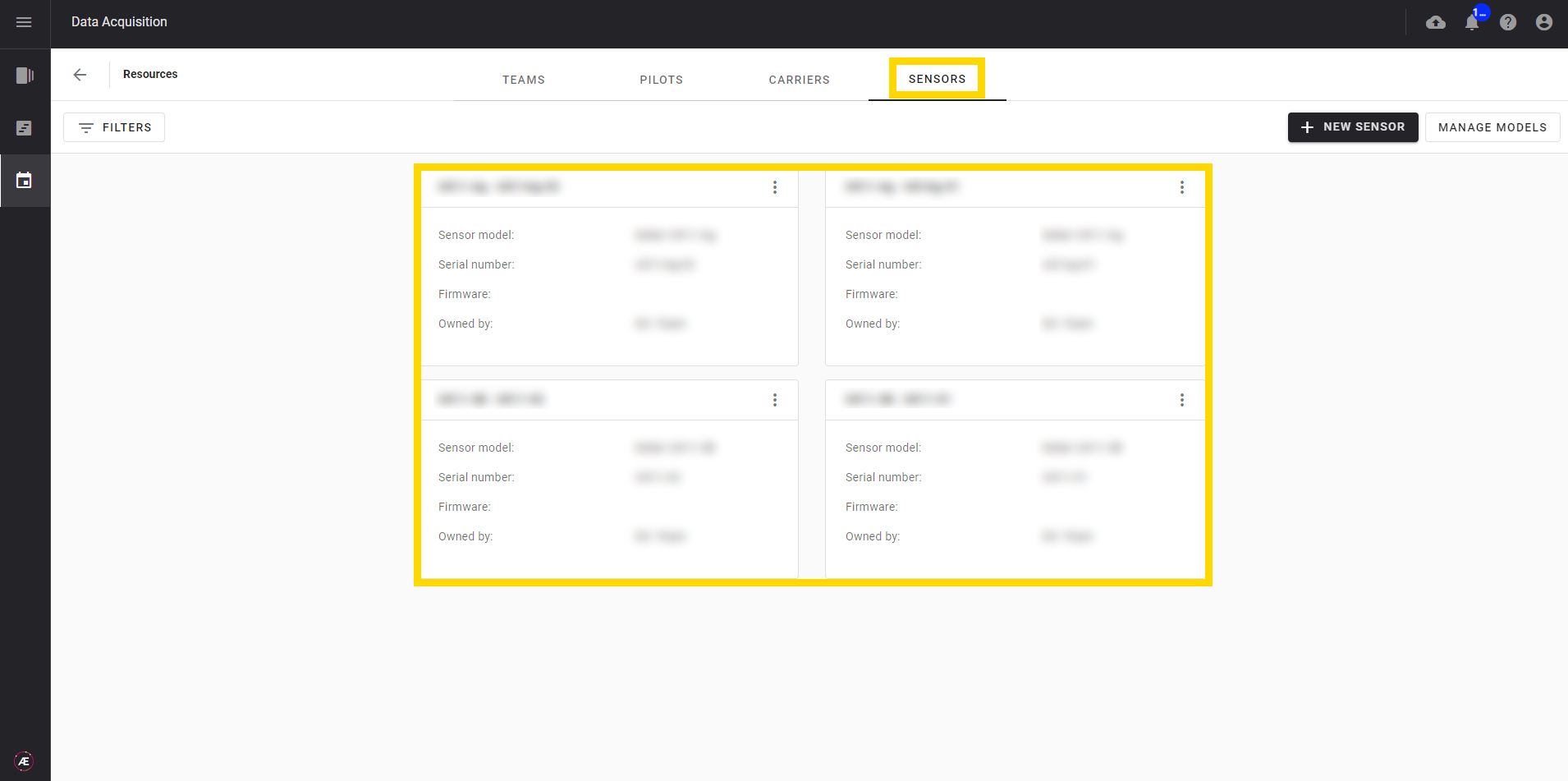
Découvrez ensuite comment gérer vos vecteurs Acquisition des données - Ressources: Gérer les vecteurs.